De kans is groot dat je wel eens je site herontwerpt of oude inhoud bijwerkt. Het is hierbij bijna onvermijdelijk dat je wijzigingen moet aanbrengen aan een deel van de URL’s. Als je hierbij niet de best practices voor WordPress redirects opvolgt, dan loop je het risico dat je de gebruikerservaring (UX) en je zoekmachineoptimalisatie (SEO) negatief beïnvloedt.
De redirect-feature van WordPress, die overigens onderdeel is van het kernplatform, is ontworpen om onjuiste URL’s op te vangen. Dat wil zeggen: wanneer een verkeerde, niet-bestaande URL wordt opgevraagd, dan probeert WordPress de juiste URL te lokaliseren en de bezoeker hiernaar om te leiden wanneer er een is gevonden.
In dit artikel bespreken we waarom WordPress redirects zo belangrijk zijn en welke invloed ze hebben op de paginasnelheid en SEO. Ook behandelen we hoe we in WordPress het aantal redirects kunnen minimaliseren en gaan we langs een aantal oplossingen die je helpen om redirects op de juiste manier in te stellen.
Laten we beginnen!
Kijk je liever de videoversie?
Een inleiding tot WordPress redirects
De kern van WordPress bevat een redirect-feature die is bedoeld om onjuiste URL’s op te vangen en te corrigeren. Als iemand een onjuiste URL opvraagt, dan probeert WordPress de juiste te zoeken en – als deze inderdaad een vindt – de gebruiker hiernaar om te leiden.
Stel dat je site een pagina heeft die zich op “http://www.voorbeeld.nl/parent/pagina” bevindt. Als je vervolgens “http://voorbeeld.nl/pagina” in je browser intypt, dan is WordPress normaal gesproken slim genoeg om de juiste pagina te vinden en je hiernaar om te leiden.
Maar helaas is het niet altijd zo simpel. Als je je website zo instelt dat verkeer wordt omgezet naar HTTPS (dus om al het verkeer om te leiden van de URL-prefix HTTP naar HTTPS), dan is het redirect-proces iets ingewikkelder.
Stel je bijvoorbeeld voor dat een bezoeker de pagina “https://www.voorbeeld.nl/parent/pagina” probeert te openen door “http://voorbeeld.nl/pagina” in de adresbalk in te typen. Het proces zal dan als volgt verlopen:
- Allereerst wordt de bezoeker doorgestuurd van HTTP naar HTTPS.
- Daarna wordt de bezoeker omgeleid als “www” aan de URL wordt toegevoegd.
- Ten derde wordt de bezoeker omgeleid naar de URL-formulering die de “parent” bevat.
- Pas dan stuurt de server de bestanden en bronnen van de website naar de browser van de bezoeker.
Nu denk je misschien: “Prima! Ik kan een verkeerde link delen en bezoekers komen nog steeds op de juiste pagina terecht.” Dit klopt echter maar deels. WordPress is verbazingwekkend goed in het uitzoeken van de juiste URL bij het invoeren van de verkeerde. Verkeerd getypte URL’s worden dan ook vaak naar de juiste URL’s omgeleid.
Maar er kleeft wel degelijk een enorm nadeel aan deze automatische redirects.
Hoe WordPress redirects de paginalaadtijden beïnvloeden
Wanneer je eenmaal doorhebt hoe flexibel WordPress omgaat met redirects, is het makkelijk om zelf slordiger om te gaan met hoe je URL’s formuleert. Dit is met name gevaarlijk als je vaak handmatig URL’s intypt in inline links en custom menu’s.
WordPress leidt gebruikers toch gewoon om naar de juiste link? Hoewel hier in theorie geen speld tussen te krijgen is, vergeet je hierbij wel de impact die redirects hebben op de laadsnelheid van je pagina’s.
Laten we eens kijken naar de resultaten van een Pingdom paginasnelheidstest voor een WordPress-website. Deze test is gebaseerd op het openen van een pagina met een correct geformuleerde URL, om zo omleidingen te vermijden:

A Pingdom test result with a properly-formed URL
Niet slecht. Als we kijken naar de bestandsaanvragen, dan zien we dat er geen redirects plaatsvinden bij het aanvragen van de site:

Maar gebeurt er als we de test uitvoeren, maar dan met een verkeerd ingevoerde URL?

Het voegt bijna 100 milliseconden toe aan de laadtijd van de pagina. De site laadt nog steeds erg snel en daarom denk je wellicht dat de extra 100 milliseconden geen big deal is. Maar laten we eens kijken naar de bestandsverzoeken om te zien wat er is gebeurd:

Nu zie je dat er een redirect is toegevoegd aan de voorkant van de URL. Na de redirect laadt de pagina normaal. We kunnen de langzamere paginasnelheid dus toeschrijven aan de redirect die plaatsvindt wanneer een incorrecte URL wordt ingevoerd bij de test.
We kunnen dus kort zijn: redirects hebben een negatieve impact op de laadsnelheid van webpagina’s. De verschillen komen duidelijk naar voren in tests en zijn significant.
De invloed van WordPress redirects op de SEO van je site
Als je de basics kent van SEO, dan weet je waarschijnlijk dat links hierbij een belangrijke rol spelen. Als een URL linkt naar een pagina die niet meer bestaat of is overgebracht naar een andere link die is verplaatst, dan kunnen je bezoekers een 404-paginafout tegenkomen:

Naast dat ze voor een slechte gebruikerservaring zorgen, hebben 404 “page not found” fouten ook een negatieve invloed op SEO. Deze 404-fouten zijn het resultaat van foutieve links. Foutieve links zorgen er op hun beurt weer voor dat zoekmachines je website slechter kunnen crawlen en je pagina’s niet goed kunnen vinden.
Zoekmachines gaan er hierdoor min of meer vanuit dat niet alleen gebruikers niet kunnen vinden waar ze naar zoeken, maar ook dat je site een slechte en/of verouderde site-architectuur hanteert.
Daarom is het van groot belang om redirects in te stellen voor pagina’s met gewijzigde URL’s. Als je je site naar een nieuw domein verhuist, dan kan het configureren van WordPress redirects ervoor zorgen dat de crawlers van zoekmachines nog steeds de URL’s van de nieuwe site kunnen indexeren, terwijl ze tegelijkertijd de oude uit de index verwijderen.
Ook kunnen redirects ervoor zorgen dat de positieve elementen van de pagina’s (ENG: link juice) worden doorgegeven van je oude domein naar je nieuwe en tussen je pagina’s. Cruciaal hierbij is dat het doorgeven van deze link juice alleen gebeurt bij specifieke HTTP-redirectcodes.
De verschillende soorten URL-redirects
Als gebruiker van WordPress is het type redirect waar je het meest mee te maken krijgt (en die ook het beste is voor SEO) een 301-redirect. Deze code gebruik je voor inhoud die permanent is verplaatst.
Met een 301-redirect vertel je zoekmachines dat de pagina waarnaar je bezoekers wil sturen, is gewijzigd of verplaatst. Wanneer je deze gebruikt, behoudt je doorgaans tussen 90-99% van de link juice. In de meeste gevallen zorgt dit type redirect ervoor dat zoekmachines het grootste gedeelte van de link juice (of pagina-autoriteit) overdragen aan de nieuwe en/of bijgewerkte pagina.
Andere soorten server-side redirects zijn:
- 302. Dit is een tijdelijke redirect waarmee je aangeeft dat de pagina is verhuisd, maar niet permanent. In tegenstelling tot een 301-redirect geeft deze dus geen link juice door.
- 303. Dit type tijdelijke redirect wordt gebruikt om te voorkomen dat pagina’s die gegevens opslaan, worden vernieuwd of worden gebookmarkt (betalingsformulieren, landingspagina’s, enz.). Hiermee kan je voorkomen dat gebruikers formulieren opnieuw indienen als ze op de ’terug’ knop van hun browser drukken. Deze redirects hebben geen invloed op SEO.
- 307. Een 307-redirect is vergelijkbaar met een 303-redirect, in die zin dat je het alleen mag gebruiken voor een tijdelijk verplaatste pagina. Een 302-redirect geniet echter meestal de voorkeur.
- 308. Een 308-redirect is een permanente redirect en geeft dus link juice en pagina-autoriteit door. Net als de vorige redirect zijn de effecten op SEO echter niet goed bekend. In de meeste gevallen kun je daarom het beste een 301 gebruiken.
Zoals we al aangaven, worden alle bovenstaande redirects geschouwd als server-side redirects.
Naast server-side zijn er ook client-side redirects. Deze worden geactiveerd wanneer de browser van een gebruiker het doorsturen of de redirect afhandelt. Deze zijn echter onbetrouwbaar en worden liefst vermeden.
Server-side redirects zijn de beste manier om ervoor te zorgen dat zoekmachines de redirects snel door hebben en de SEO juice overbrengen.
Wel of geen redirects?
Redirects bestaan niet voor niets. Met redirects kan je bezoekers van verouderde inhoud en niet-bestaande URL’s naar geüpdatete inhoud sturen. Eerder bespraken we al hoe redirects ervoor zorgen dat bezoekers op de juiste pagina komen na het invoeren van een niet-bestaande URL. WordPress kan dit allemaal op zich nemen.
Toch zijn er ook beperkingen aan wat WordPress kan. Het platform vangt niet alles op en er zijn momenten waarop handmatig ingestelde redirect-regels nodig zijn.
Stel dat je ooit een artikel schreef met de titel “Wat is er nieuw in WordPress” toen WordPress 3.0 werd uitgebracht. In 2010 trok je veel bezoekers met dit artikel, maar wanneer mensen in 2020 zoeken naar “wat is er nieuw in WordPress”, dan willen ze uiteraard wat nieuwe informatie. Je houdt deze lezers graag tevreden, dus schrijf je een nieuw bericht over de features die zijn opgenomen in de aankomende versie van WordPress.
Ik ga akkoord met de Algemene voorwaarden en het Privacybeleid
In dit scenario is een redirect van het oude naar het nieuwe artikel volkomen acceptabel en passend. Bovendien is een redirect zelfs onderdeel van de SEO best practices. De link juice van het oude artikel wordt immers toegeschreven aan het nieuwe artikel en geniet dus meteen van een zeker gewicht in zoekmachines.
- Er zijn een aantal scenario’s waarin redirects geschikt zijn, waaronder:
- Je hebt bijgewerkte inhoud gepubliceerd en wil bezoekers wegleiden van de oudere versie.
- Je hebt de permalink-structuur van je site bijgewerkt en moet oude URL’s omleiden naar hun nieuwe structuur.
Je werkt een reeds gepubliceerd(e) pagina of artikel bij en je wil tijdelijk het verkeer omleiden naar een ander artikel/pagina terwijl je aan de update werkt.
Wanneer gebruik je geen redirects
In alle bovenstaande scenario’s zijn redirects nodig om bezoekers van verouderde inhoud en foutieve URL’s naar geüpdatete inhoud te sturen. Ook zijn ze handig als tijdelijke maatregel terwijl je specifieke inhoud bijwerkt.
Maar wanneer is een WordPress redirect niet gepast? Nou, als je bijvoorbeeld een custom menu hebt en URL’s gebruikt die geen “www” bevatten, maar je site wel de “www” in het subdomein heeft staan als URL-prefix, dan maak je een fout.
Het gebruik van redirects in een dergelijk scenario is schadelijk voor zowel de snelheid als SEO van je site.
Zo minimaliseer je het aantal redirects in WordPress
Als je graag het aantal redirects in WordPress wil minimaliseren, dan zijn er twee belangrijke dingen die je moet doen.
1. Maak nooit onnodige redirects
De belangrijkste regel is dat je nooit opzettelijk onnodige redirects instelt. Maak bijvoorbeeld geen redirects aan bij het opstellen van interne links en menu’s.
Als je de gewoonte hebt om snel en lukraak URL’s in te voeren bij het opstellen van links, is het wellicht slim om dit in de toekomst te veranderen. Zorg er bij het invoeren van een URL voor dat je:
- Het juiste protocolprefix gebruikt (HTTP of HTTPS).
- Het “www” subdomein toevoegt of juist niet, afhankelijk van hoe je site is ingesteld.
- Gebruik in links niet de ID’s van berichten en pagina’s.
- Neem het volledige pad van de pagina of het bericht op.
De redirect-feature die in WordPress is ingebouwd, is bedoeld als vangnet voor wanneer je per ongeluk een onjuiste URL invoert. Het is geen betrouwbare oplossing voor het overhaast invoeren van URL’s..
2. Zorg dat je top-level domein (TLD) met niet meer dan één redirect laadt
Het tweede dat je kan doen om het aantal WordPress redirects te minimaliseren, is ervoor zorgen dat je top-level domein (TLD) met niet meer dan één redirect kan laden. Je doel hierbij is ervoor te zorgen dat de juiste URL wordt bereikt via één omleiding of minder, ongeacht welke combinatie van protocolprefix en subdomein een bezoeker voor de TLD intypt.
Laten we er eens een voorbeeld bij pakken. Alle onderstaande URL’s zouden met minder dan één redirect moeten worden omgezet – en een van onderstaande zou zonder redirect geladen moeten worden:
- http://voorbeeld.nl
- https://www.voorbeeld.nl
- https://voorbeeld.nl
- https://www.voorbeeld.nl
Als je niet helemaal weet hoeveel redirects nodig zijn om de URL van je site om te zetten met die verschillende combinaties van protocolprefixen en subdomeinen, dan kan je dit checken met Patrick Sexton’s Redirect mapper:

Hieronder vind je een voorbeeld van een onjuist ingestelde redirect. Deze zijn makkelijk te herkennen met deze redirect mapper:

Je kan zien dat er dubbele redirects plaatsvinden in de “www”-versie van het domein. Hier is een voorbeeld van correct ingestelde redirects:
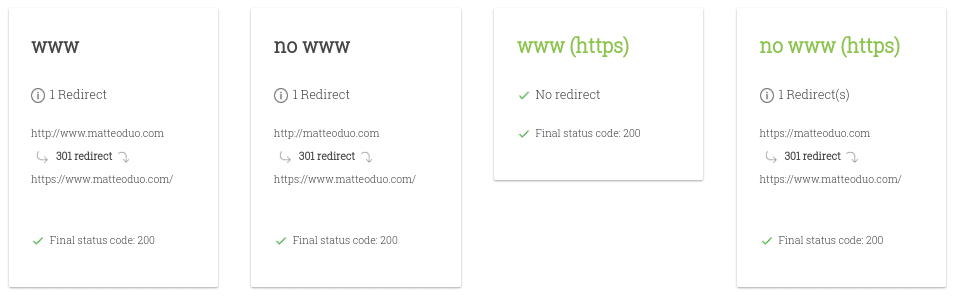
Zoals je kan zien is er voor zowel “www” als “non-www” slechts een redirect nodig.
Als je merkt dat een aantal van deze combinaties niet kunnen worden geladen (en dus een 404-statuscode retourneren of meer dan een redirect nodig hebben) dan is het tijd om aan de slag te gaan.
Redirects instellen op serverniveau
Een goede methode om een WordPress redirect in te stellen is door een of meerdere redirect-regels aan je server toe te voegen. Dit zorgt ervoor dat bezoekers zo snel mogelijk bij de juiste formulering van de URL van je site terechtkomen.
Het voornaamste doel is hierbij om redirect-regels te maken die zich richten op URL-formuleringen die meer dan één redirect vereisen. Je wil ervoor zorgen dat deze URL’s rechtstreeks naar de correct geformuleerde URL worden omgezet.
Als de URL “http://voorbeeld.nl” bijvoorbeeld twee redirects nodig heeft om naar “https://www.voorbeeld.nl” te gaan, kan je een handmatige redirect instellen waardoor dat in één stap gebeurt (in plaats van twee).
Redirect-regels in Apache
Als je site wordt gehost op een standaard LAMP-stack, dan moet je de redirect-regels voor URL’s toevoegen aan het .htacces bestand van je site. Het instellen van een WordPress redirect via een webserverconfiguratiebestand is een technisch en vaak ingewikkeld proces.
Gebruik deze methode daarom alleen als je vertrouwd bent met het bewerken van je .htaccess bestand. En zelfs dan is het een goed idee om eerst een back-up van het bestand te maken.
De eerste stap is om met een FTP-client verbinding te maken met je WordPress-installatie. Ook is het mogelijk om dit met de File Manager van cPanel te doen, als je host dit platform gebruikt. Je kan het .htaccess bestand vinden in de hoofdmap van je WordPress-site.
Om een 301-redirect in te stellen, moet je de oude en nieuwe URL-locaties specificeren met een syntaxisstructuur die er als volgt uitziet:
Redirect 301 "old-page" "new-page"
Als je het gehele verkeer van je site wil omleiden van HTTP naar HTTPS, dan kan je het volgende gebruiken:
<IfModule mod_rewrite.c>
RewriteEngine On
RewriteCond !{HTTPS} off
RewriteRule ^(.*)$ https://www.%{HTTP_HOST}%{REQUEST_URI} [L,R=301]
RewriteCond %{HTTP_HOST} !^www\.
RewriteRule ^(.*)$ https://www.%{HTTP_HOST}%{REQUEST_URI} [L,R=301]
</IfModule>Houd er rekening mee dat, voordat je dit doet, het belangrijk is om ervoor te zorgen dat je SSL-certificaat correct is geconfigureerd op de nieuwe WordPress-site.
Redirect-regels in Nginx
Als je een geavanceerdere hostingconfiguratie gebruikt, dan is de kans groot dat deze wordt aangedreven door Nginx in plaats van Apache. In dat geval zijn de zaken wat lastiger.
Als je klant bent van Kinsta, ga dan gerust naar de volgende sectie.
Hoe je precies de configuratie van redirects instelt, verschilt van host tot host. Het beste neem je daarom contact op met de support van je host om de problemen met redirect op te lossen.
Als je echter zeker bent van je zaak, dan kan je een redirect in Nginxt instellen door een serverblok te maken voor de inhoud die je wil redirecten. Hierbij maak je gebruik van de volgende code:
server {
listen 80;
server_name domain1.com;
return 301 $scheme://domain2.com$request_uri;
}In de bovenstaande opdracht wordt “return” gebruikt als URL-vervanging. Het retourneert de statuscode die is opgegeven in de redirect-URL. De variabele “$scheme” gebruikt het schema van het originele http/https verzoek en retourneert de 301-redirectcode met de nieuwe URL.
Een andere optie is om het volgende te gebruiken:
rewrite ^/$ http://www.domain2.com permanent;
rewrite ^/(.*)$ http://www.domain2.com/$1 permanent;
Deze kan je gebruiken om een permanente redirect te maken. Voor meer informatie kan je de richtlijnen van F5 Network raadplegen over het maken van Nginx rewrite rules.
Redirect-regels in MyKinsta
Als je je site host bij Kinsta, dan is het instellen van redirects erg eenvoudig. Je kan hiervoor onze redirect tool gebruiken in MyKinsta om 301- en 302-redirects te maken.
Ga, nadat je bent ingelogd in MyKinsta, naar je site en klik op Redirects. Ga nu naar Een redirect-regel toevoegen:

Vervolgens kan je in het scherm Een redirect-regel toevoegen, kiezen voor welk domeinprefix je de redirect wil toevoegen. Normaal gesproken wil je zowel www als niet-www verkeer omleiden, dus kies je voor Alle domeinen:

Zodra je dit hebt ingevuld, moet je de velden Redirect van en Redirect naar invullen.
Onder de HTTP status code kan je eenvoudig je keuze maken welke redirect-regel je wil gebruiken: 301 of 302. Wanneer je de juiste keuze hebt gemaakt, klik je op Een redirect-regel toevoegen.
Houd er rekening mee, omdat onze redirect-tool automatisch regex gebruikt, je voor elk pad in “Omleiden van” een “^” toevoegt. Hiermee voorkom je dat je een redirect-loop maakt met andere URL’s. Hoewel deze tool vrij eenvoudig is, kan je uiteraard altijd contact opnemen met onze support als je vragen hebt of hulp nodig hebt.
Door ze toe te voegen in MyKinsta, implementeer je de regels op serverniveau. Dit is veel efficiënter. Er zijn echter ook WordPress-plugins waarmee je redirects kan instellen op je WordPress-site.
Voordat we deze redirect-plugins nader bekijken, is het belangrijk om te vermelden dat het gebruik ervan in sommige gevallen tot prestatieproblemen kan leiden. De meeste gebruiken namelijk de functie wp_redirect en deze vereist het uitvoeren van extra code en bronnen.
Met een plugin een WordPress redirect aanmaken
Als je host geen mogelijkheden biedt voor redirect-regels, dan moet je wellicht een WordPress-plugin gebruiken. Er zijn veel redirect-plugins beschikbaar en Redirection is een van de meest populaire die je kan gebruiken:

De plugin is uitermate makkelijk in gebruik en kan worden ingesteld om redirects te maken met zowel WordPress-code, .htaccess op Apache-servers of Nginx server-redirects. En hadden we al gezegd dat de plugin helemaal gratis is?
Dit is hoe je aan de slag gaat met de Redirection plugin.
Nadat je de plugin hebt gedownload van de pluginbibliotheek, kan je hem vinden door te gaan naar Gereedschap > Redirection:

Dit brengt je naar de welkomstpagina. Klik op de knop Start Setup en volg de aanwijzingen op. Zodra je hiermee klaar bent, kan je beginnen.
Zo voeg je handmatig een nieuwe redirect toe
Je kan handmatig nieuwe redirects toevoegen door op de knop Add new te klikken, vervolgens de bron- en doel-URL’s in de respectievelijke velden in te voeren en op de knop Add Redirect te klikken:

Deze aanpak wordt alleen aanbevolen als je maar een paar URL’s hebt waarvoor je een redirect wil instellen. Als je redirects voor je hele site wil instellen, dan kan je het beste de URL-importfunctie van de plugin gebruiken.
Redirects importeren/exporteren
Een andere handige manier waarop je deze plugin kan inzetten, is om redirects te importeren en exporteren. Als je bijvoorbeeld oude URL’s van je website wil exporteren, dan kan je deze plugin gebruiken op een nieuwe site om de lijst de importeren.
Om dit te doen, moet je de Redirection plugin installeren en activeren op je oude site. Vervolgens ga je vanuit je WordPress-beheerdersdashboard naar Gereedschap > Redirection > Import/Export.
Onderaan de pagina, onder Export kan je alles exporteren naar veel soorten bestanden, CSV, Apache, .htaccess, Nginx-herschrijfregels or Redirection JSON:

Vervolgens kan je, wanneer je de plugin ook op je nieuwe site hebt geïnstalleerd, het bestand op dezelfde pagina importeren:

Klik op de knop Add File en selecteer het bestand. Zodra het is geüpload, kan je de nieuwe URL’s vinden in het tabblad Redirects.
Andere WordPress redirectplugins en -tools
Je kan onze eigen HTTP Status en Redirect Checker tool gebruiken om de status van een URL direct te controleren. Hiermee kan je alle responsheaders, clienterrors en andere servergerelateerde fouten bekijken.
Dit is niet de enige WordPress redirect-plugin die je kan gebruiken. 301 Redirects is een andere populaire plugin. Deze plugin is voornamelijk populair onder gebruikers die op zoek zijn naar veel configuratie-opties. Met meer dan 80.000 actieve installaties is de plugin grondig getest. De plugin is makkelijk onder de knie te krijgen, heeft een goed ontworpen interface en kan worden gebruikt om handmatig 301- en 302-omleidingen te maken.
Een bijzonder handige functie is het dropdown-menu waarmee je als redirect-doel pagina’s, berichten, mediapagina’s, en archiefpagina’s kan selecteren. Dit zorgt ervoor dat handmatig aangemaakte redirect-regels zonder problemen kunnen worden geladen. Ook kan je queryreeksen behouden tussen de redirects.
Samenvatting
Kort maar krachtig kan je stellen dat WordPress redirects je site enorm kunnen vertragen wanneer je ze verkeerd opstelt. Daarom is het zeker de moeite waard om de tijd te nemen om het aantal redirects te minimaliseren.
Je kan dit doen door te zorgen dat je geen onnodige redirects opstelt. Daarnaast moet je ervoor zorgen dat je TLD kan laden met niet meer dan één redirect.
Soms is het echter wél goed om intentioneel redirects aan te maken en te gebruiken. Er zijn twee manieren om dit te doen:
- Je kan redirects opzetten op serverniveau. Sommige hostingproviders bieden features die je hierbij helpen, zoals de redirect-tool hier bij Kinsta.
- Ook kan je een WordPress-plugin gebruiken als Redirection om handmatig een aantal redirects toe te voegen of een lijst met URL-redirects te importeren.
Door het gebruik van redirects alleen voor noodzakelijke situaties te beperken en door de best practices binnen WordPress op te volgen, zorg je ervoor dat de bezoekers de snelst mogelijke site-ervaring hebben en dat je conversieratio’s er niet onder lijden.
Bovendien hoef je je geen zorgen te maken over de negatieve impact op je SEO en je rankings binnen de zoekmachines.
Hoe denk jij erover? Heb je wel eens (prestatie)problemen ondervonden door te veel redirects? Laat het ons weten in de reacties hieronder!


